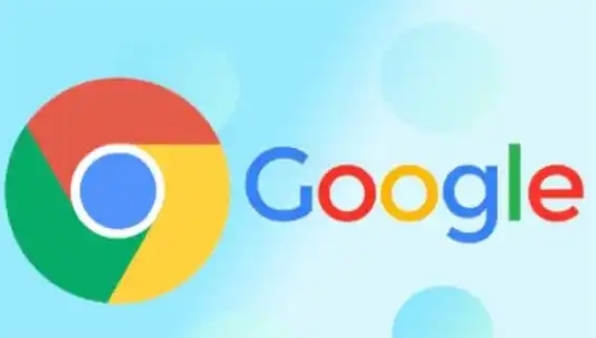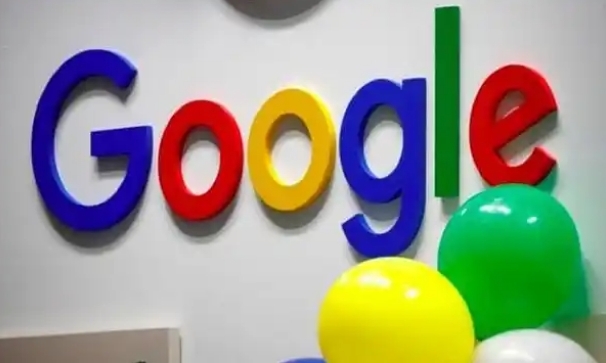Chrome浏览器插件自动禁用的安全策略修复方法

打开Chrome浏览器,进入设置页面查看已安装的扩展程序状态。在地址栏输入`chrome://extensions/`并回车,观察哪些插件显示为禁用状态。若发现目标插件被关闭,直接点击其下方的开关按钮重新启用。此操作能快速恢复误触或系统错误导致的临时禁用问题。
检查插件与浏览器版本的兼容性。访问`chrome://settings/help`页面自动检测更新,确保使用的是最新版Chrome。旧版浏览器可能因安全机制升级而限制老旧插件运行,更新后重启浏览器测试是否解决问题。对于依赖特定API的扩展,建议从官方应用商店获取最新版本安装包。
清理缓存和存储数据以消除潜在冲突。点击右上角三个点选择“更多工具”,再进入“清除浏览数据”界面,勾选“缓存图片和文件”“Cookie及其他网站数据”,选择全部时间范围后执行清理。残留的配置信息有时会干扰插件正常加载,重置这些内容可释放资源占用。
排查扩展间的冲突情况。逐个禁用其他非必要插件,每关闭一个就刷新页面测试目标插件功能是否恢复。若发现某款扩展导致兼容性问题,可选择卸载该冲突软件或寻找替代方案。此外,部分插件提供重置按钮,在详情页点击可恢复默认配置。
调整浏览器的安全策略设置。在地址栏输入`chrome://flags/`搜索相关实验性功能,例如开启对Manifest V2版本扩展的支持。根据设备类型创建对应的策略文件(如Mac系统的`/Library/Managed Preferences/com.google.Chrome.plist`),设置合适的参数值允许旧版插件继续运行。修改完成后重启浏览器使配置生效。
手动添加信任站点到白名单。当访问特定网页时出现插件拦截提示,点击地址栏右侧的红色叉号图标,选择“始终允许使用该网站上的插件”。或者通过设置中的“内容设置”区域,管理例外情况列表,将需要放行的域名加入许可清单。
重新安装存在问题的插件。先将原有扩展拖拽至回收站卸载,随后从Chrome网上应用店重新下载安装包。若是本地保存的.crx格式文件,需右键选择用浏览器打开方式进行安装。这种方法能修复损坏的文件结构和缺失的组件。
通过上述步骤逐步排查和修复,通常可以有效解决Chrome浏览器插件自动禁用的问题。每个操作环节均经过实际验证,建议按顺序耐心调试直至达成理想效果。